По моему скромному мнению, маркеры самый лучший способ навигации по проекту с любой секвенсор запущен или остановлен. Создание, редактирование их, и делает их визуально привлекательным является ветер и как всегда с Pro Logic, есть несколько способов для создания и работы с ними
На старт, внимание, вперед!
На рисунке 1, можно увидеть, что я открыл короткие инструментальные песня, которую я написал.
Pic 1: короткие инструментальные песня, которую я написал.
Хотя оно короткое, тем не менее, оно имеет четкую структуру и я хочу, чтобы расширить его позже. Маркер будет прекрасным способом провести через это, как я сочинять, аранжировать, и перемешать. Существует восемь интро баре, а затем стих началом в баре 9; тогда мост в баре 23, а другой стих в баре 32, и, наконец, начала аутро в баре 42. Я хочу создать маркеры для каждого.
Настройка панели инструментов
Один из способов, чтобы добавить функциональность панели инструментов, а выбор есть в Logic Pro предпочтения и, следовательно, будут доступны в прошлом, настоящем и будущем проекта. Если вы контролируете кнопкой мыши на панели инструментов, вы увидите, что вы можете настроить панель инструментов, как я в Pic 2.
Pic 2: Опция Настройка панели инструментов.
Это вызовет диалоговое окно со всеми кнопками я могу иметь в панели инструментов, просто перетаскивая их в пустую область. В Pic 3, обратите внимание на две кнопки, которые касаются создания маркеров и навигации, которые я выделил. В Pic 4, кнопки на панели инструментов после того, как я вытащил их и нажатия Готово.
Рис 3: маркер на панели инструментов кнопки.
Рис 4: Вы можете настраивать панели инструментов, перетаскивая кнопки.
Создание маркеров
Теперь я могу создать или удалить маркеры, с помощью простого щелчка мыши
В Pic 5, вы можете видеть, что я создал мой маркеров. Я могу начать секвенсор запущен и перемещаться по моему проекту в режиме реального времени или в режиме остановки
Рис 5: Все маркеры создаются.
Они выглядят и называются ничего подобного я в конечном счете хочу им быть, но сейчас я остановлюсь на альтернативные методы для их создания.
The Marker Global Track
Если вы откроете треугольник для глобальной треков в верхней части Организовать список дорожек окна, вы увидите, что маркер Global Track является частью работы по умолчанию. Как вы можете видеть на рис 6, если вы откроете треугольник для маркера дорожки, маркеры больше и некоторые другие опции станут доступны.
Рис 6: Дополнительные опции доступны в Маркера Global Track.
Существует Создать кнопку, которая позволит создать маркер на любую позицию точки воспроизведения в. "Из регионов» кнопка будет создавать маркеры на позиции всех выбранных регионах без округления маркеров прочь к мрачной. Существует также альтернативный выпадающего меню. Как вы можете видеть на рис 7, удерживая кнопку мыши на 1 воспитывает 9 альтернативной глобальной треков маркер можно создать, не теряя вашего исходного.
Рис 7: Это выпадающее меню позволяет переключаться между маркером альтернативы.
The Marker трек очень удобен для редактирования и перемещения маркеров, независимо от метода, используемого для их создания. Вы можете просто перетащить их в новое положение Указатель воспроизведения, как видите, мне делали в Pic 8. Обратите внимание, что продолжительность других маркеров, которые пострадали от хода будет автоматически регулировать.
Рис 8: Перемещение маркеров Маркер дорожки.
Если я решу удалить маркер либо на панели инструментов или выбрав его в маркер дорожки и нажать
Рис 9: Удаление маркера будет регулировать длительность предыдущего маркера.
Переименование Маркеры
Пора начать делать это маркеры более, что мы хотим. Я дважды щелкните на первый маркер (или использовать инструмент Текст) и дал мне текстовое поле, чтобы ввести новое имя для маркера 1, в данном случае, Intro (Рис. 10). Я переименовать все остальные, и в результате, как я хочу, чтобы это было (Рис. 11).
Pic 10: Дважды щелкните маркер, чтобы переименовать его.
Pic 11: Все маркеры в настоящее время переименован.
Раскраска маркеров
Но человек, эти вещи не всплывал очень визуально они? Это время, чтобы дать им некоторые цвета. Прессование
Pic 12: Дайте вашему маркеры некоторые цвета с цветовой палитрой.
Я закройте Цветовая палитра и закрыть Глобальная треки, нажав G, и теперь мои маркеры в области непосредственно под штрих-номера (Рис. 13).
ПРИМЕЧАНИЕ: При выборе наиболее цвета, текст будет черным, но с определенными выбор цвета, текст будет белым, как, видимо Apple, решила она более заметна именно так. Существует никоим образом, чтобы переопределить Яблоки выбор.
Pic 13: Все маркеры окрашены.
Изменение шрифтов?
Sweet! Однако, будучи придирчивым парнем, который также слеп, как летучая мышь, я не могу помочь, но жаль, что текст был больше или, может быть, другой шрифт. Конечно, я могу это сделать, верно? К сожалению, нет. Шрифт в Маркера трек шрифта в Маркер дорожки.
Однако вы можете изменить размер маркера отслеживать себя. Если вы задержите курсор мыши на нижнюю границу, вы можете перетащить его вниз, чтобы изменить ее размер, как видно здесь, в Pic 14.
Pic 14: Можно изменить размер маркера дорожки.
Что делать, если я хочу больше текста в мой маркер, например, второй абзац с описанием темпе, как Ad Lib? В окне Параметры перейдите к Маркера
Pic 16: Окно Маркер текст.
Эй, Джей, подожди минутку, я вижу письмо кнопки. В большинстве приложений Mac, что приводит к шрифтов. Может быть, ТЫ не прав! Хорошо, я выделите текст и нажмите кнопку и на экране появится окно с выбором шрифтов. Я переназначить его на Verdana 18, и это плавающий маркера списка (и в полном маркера списка в области Lists) Я вижу, шрифт выбор отражение ... но не в Маркера Global Track. Джи Джей, извините, как я мог сомневался в тебе!
Pic 17: Изменение шрифтов в окне текстовых меток не отражено в Маркера Global Track.
Посмотрите Ма, не мыши!
Итак, ясно, в то время как маркер трек мощный, он имеет свои ограничения. Тем не менее, это отличный способ, чтобы обойти вашего проекта.
Те из вас, кто либо знает меня или читали мои статьи знаю, что мой девиз: никогда не делать с помощью мыши, что вы можете сделать с нажатия клавиш и большинство того, что мы делали до сих пор участвует много мышью вокруг. Позволяет изучить наш ключевой варианты команд для создания и удаления маркеров и перехода к и от них.
Нажмите Option-K открывать ключевой команды и в поле поиска введите слово, маркер, как я сделал в Pic 18.
Pic 18: Многие ключевые команды доступны для маркеров.
Обратите внимание на полный спектр ключевых команд, доступных для маркера создание, удаление и навигации, в том числе выделенных Создать маркер без округления. Это один жизненно важный для фильма композиторов, которые хотят использовать маркеры очков. Лично я использую Создать маркер, создать маркер без округления, К Предыдущий маркер и перейти к следующему Маркер так часто, что я передал их функциональных клавиш на клавиатуре Mac. На мой взгляд, это, безусловно, наиболее эффективный метод, но эй, если вам нравится с помощью мыши или трек площадку для решения этих задач лучше, ну, лошадей на курсы, как они говорят!


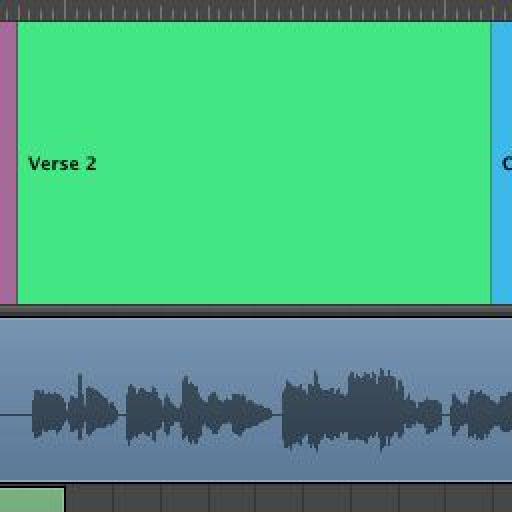
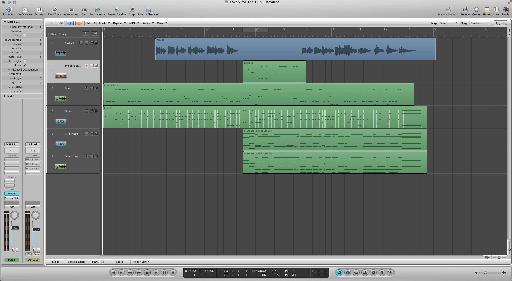
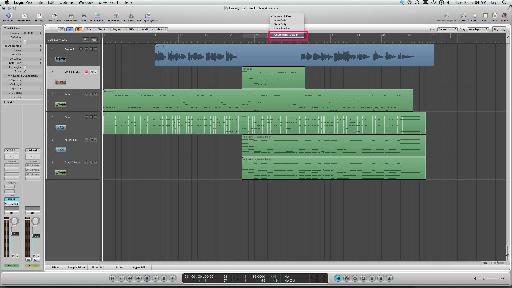
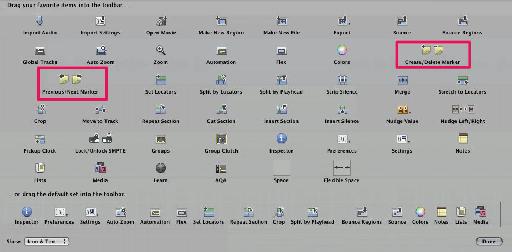
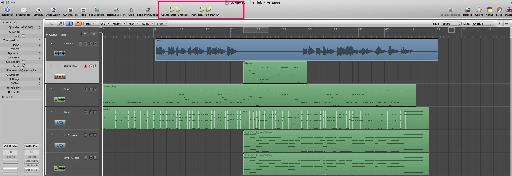
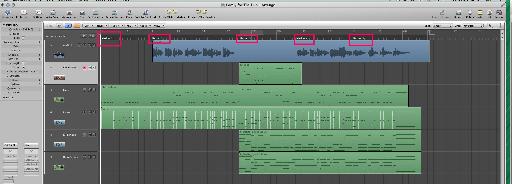

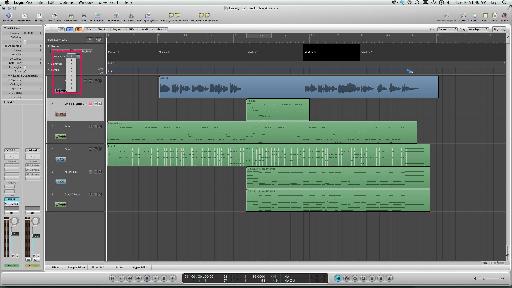
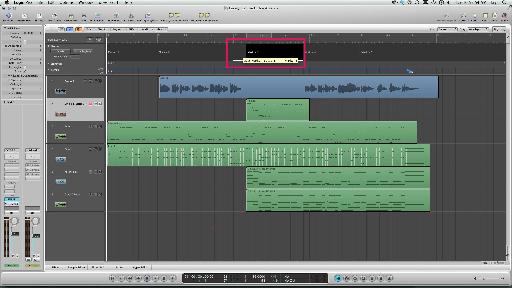

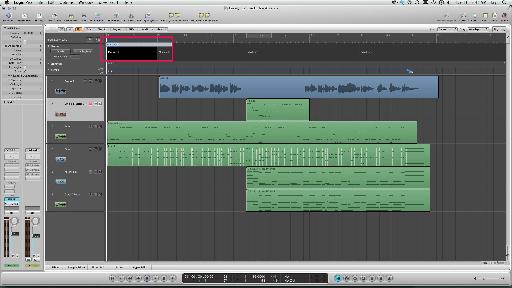


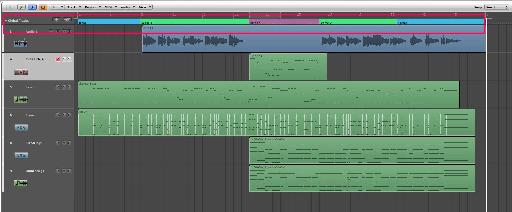
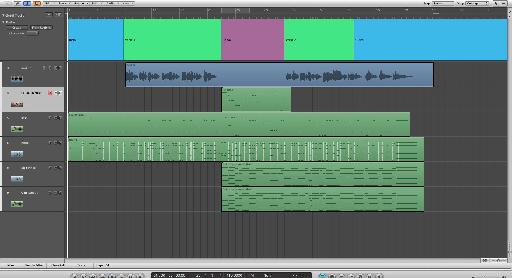
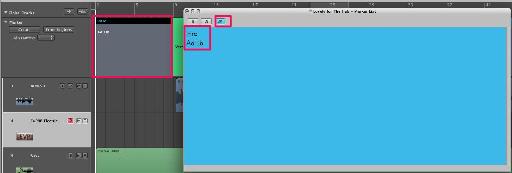
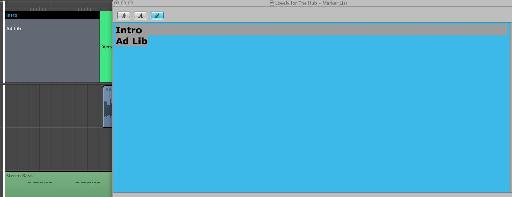
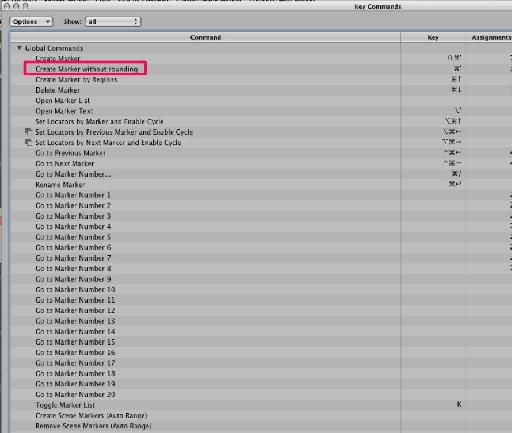

 © 2024 Ask.Audio
A NonLinear Educating Company
© 2024 Ask.Audio
A NonLinear Educating Company
Discussion
Want to join the discussion?
Create an account or login to get started!